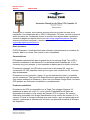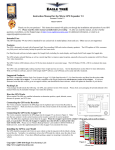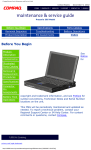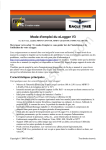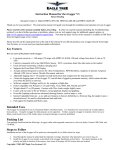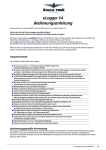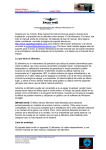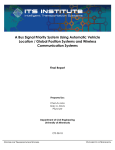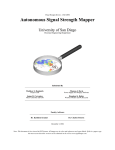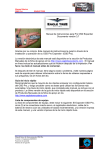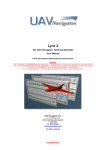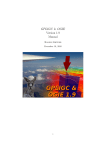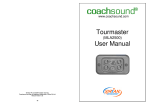Download Gracias por su compra. Este manual de instrucciones
Transcript
Manual básico GPS V4 EAGLE TREE Gracias por su compra. Este manual de instrucciones le guiará a través de la instalación y funcionamiento de su GPS V4 Expander. Por favor, lea todo el manual antes de comenzar. Si después de leer el manual, tiene alguna duda o problema, consulte la página de soporte técnico en http://www.eagletreesystems.com para obtener información adicional, o envíenos un email a [email protected] . Usos previstos. El GPS Expander V4 está diseñado para utilizarse exclusivamente en modelos de aviones, barcos y coches. Otros usos no son compatibles. Características. El Expander está diseñado para la grabación de los equipos Eagle Tree, OSD y productos inalámbricos de telemetría. Las actualizaciones Expander de 10 Hz, consume muy poca energía, y tiene respaldo de batería para un rápido comienza. El expansor integrado en LED indica cuando se ha alcanzado 3D, para uso conveniente. El LED parpadea hasta que se logre unas condiciones 3D, entonces deja de parpadear. El expansor es muy pequeño y ligero, lo que es ideal donde el peso y el tamaño son las cuestiones. Vea la sección Especificaciones para obtener más información. Con nuestro software de Windows, y ahora con el software Google Earth, los datos GPS pueden ser fácilmente visualizados y completamente. Productos admitidos. El expansor de GPS es compatible con el Eagle Tree eLogger Systems V3, grabadora de datos de vuelo V2, coche y barco Registradores de Datos de registradores de datos con la versión de firmware 5.55 o superior. Es también totalmente compatible con Seagull Dashboards con la versión de firmware 4.76 o superior. Si tiene el firmware más bajo que esta versión, vaya a nuestra página de soporte, y descargar el software más reciente, que permitirá actualizar el firmware del dispositivo. . Manual básico de funcionamiento GPS V4 Versión 1.0 traducción 07092010 Funciones de pantalla Sistema de navegación Manual básico GPS V4 EAGLE TREE Lista de embalaje. El paquete debe incluir lo siguiente: Expander GPS, y una versión impresa de este manual. Por favor, compruebe el embalaje de las cláusulas adicionales de este manual impreso que podrán incluirse si se introdujeron cambios después de la impresión. Cómo funciona el GPS Expander. Cuando se combina el Expander GPS utiliza la información por satélite para determinar la posición, velocidad, altitud, rumbo, distancia al operador, y la hora UTC. Conexión del GPS Expander para la grabadora. El conector de 4 cables conectados a los enchufes GPS Expander en el puerto más a la derecha de su registrador de datos como se muestra en la Figura 1. Asegúrese de que usted lo conecta en la ubicación correcta en la grabadora, y con la polaridad correcta. Conexión del GPS a la Expander V3 eLogger. El conector de 4 cables conectados a los enchufes GPS Expander en el V3 eLogger como se muestra en la Figura 2. Asegúrese de que usted lo conecta en la ubicación correcta en la grabadora, y con la polaridad correcta. Nota: El GPS recibe Expander significativo actual de la eLogger. Cuando el eLogger es alimentado por un paquete de voltaje más alto, como un paquete de 8 o más grande, o un paquete superior a 30 voltios, el regulador de eLogger puede apagar después de un corto período de tiempo cuando se utiliza con el GPS. Por favor, use nuestro "Aprovechar las baterías de reserva", número de parte CABBAT-BACK, o crear su propio, para proporcionar energía adicional a la eLogger si se encuentra con este problema. Conexión del GPS Expander para la grabadora. El conector de 4 cables conectados a los enchufes GPS Expander en el puerto más a la derecha de su registrador de datos como se muestra en la Figura 1. Asegúrese de que usted lo conecta en la ubicación correcta en la grabadora, y con la polaridad correcta. Manual básico de funcionamiento GPS V4 Versión 1.0 traducción 07092010 Funciones de pantalla Sistema de navegación Manual básico GPS V4 EAGLE TREE Installing the GPS Expander in your Model. The GPS Expander should be mounted with Velcro in your vehicle so that the top part (with the label) is facing toward the sky. Normally, it is satisfactory to have the expander inside the vehicle, since the skin of most vehicles is relatively thin. If you have difficulty getting a signal, try mounting it externally to the vehicle. Configuración de la Expander GPS con su grabadora. Para utilizar el GPS expander, primero asegúrese de que tiene la última versión de la aplicación de Windows (la aplicación). Las actualizaciones de aplicaciones están disponibles como una descarga gratuita desde la página de soporte de nuestra página web, para nuestros clientes. Cuando se configura con la grabadora, el Expander grabará todos los parámetros de GPS que se enumeran en la sección de características anteriores, y los datos también está disponible en la Dashboardt Seagull Wireless. Si desea la grabadora para iniciar la grabación sólo GPS parámetros después de un punto de GPS se adquiere, seleccione "Opciones avanzadas, Ajuste de registro de disparadores" y seleccione la opción para activar el GPS Fijar Adquirir. NOTA: Si esta opción está activada, el LED parpadea en "pausa" del estado (dos parpadeos rápidos repetidos) hasta que una solución se adquiere. Esta es una forma práctica de saber que la revisión se ha adquirido, si usted no usa el wi-fi Seagullt Dashboard. También tenga en cuenta que la grabadora no se registrará ningún parámetro si el GPS no está conectado o no ha adquirido una solución, cuando se selecciona esta opción. Para configurar la aplicación para visualizar los datos GPS, seleccione "Software, elegir instrumentos para mostrar en la PC de pantalla" en la solicitud, y seleccionar los parámetros de GPS que desea ver. Aquí está una descripción de los parámetros disponibles: Coordenadas GPS - Esta opción muestra la Latitud y Longitud parámetros del vuelo. Estos parámetros se muestran justo por debajo de los controles de reproducción en la solicitud. Mostrar GPS en modo de DMS - cuando esta casilla está marcada, la Latitud y Longitud GPS se muestran en Grados: Minutos: Segundos. Cuando esta casilla está seleccionada, el área de parámetros está representada en Títulos: el modo Minutos. GPS UTC Tiempo - esta opción muestra la hora UTC en que se recibieron de la Expander GPS. La UTC se muestra en la longitud total o de la ventana de progreso cuando se selecciona esta opción. Manual básico de funcionamiento GPS V4 Versión 1.0 traducción 07092010 Funciones de pantalla Sistema de navegación Manual básico GPS V4 EAGLE TREE GPS altímetro medición / numérico GPS Altitud - estas opciones de visualización de altitud GPS. Tenga en cuenta que la altitud GPS tarda varios minutos en estabilizarse, después de la expander GPS / grabador utilicen. También tenga en cuenta que esta altitud está por encima de MSL (nivel medio del mar). Dependiendo de la "sistema de medición" en esta página, la altitud se muestra en pies o metros. Medidor de velocidad GPS / GPS numéricos de velocidad, - estas opciones de visualización de velocidad GPS. Dependiendo de la "sistema de medición" en esta página, la velocidad se visualizan ya sea en MPH o K H. GPS el curso de medición / GPS numérico del curso - estas opciones de visualización de la trayectoria del vehículo, en grados norte real. GPS Distancia al operador - Esta opción muestra la distancia desde el operador a la Expander GPS. El valor se pone a cero cuando el Expander GPS / grabadora se enciende. Después de una grabación se hace con el expander, suponiendo que los datos del GPS se están registrando, que se mostrará después de la descarga de datos. Tenga en cuenta que si el grabador está conectado a su PC vía USB, modo lectura le permite ver los parámetros GPS en vivo. Sólo tiene que darle el modo "Live!" botón. Vea la sección sobre trazado de datos GPS. Configuración del Expansor de GPS con el Dashboard Seagull. Si desea mostrar los datos de GPS en tu Seagull Dashboard, seleccione "Hardware, parámetros de optar por mostrar el panel LCD wi-fi" en la aplicación y seleccionar los parámetros GPS que desea mostrar. Después de seleccionar los parámetros, las páginas de panel LCD mostrará la información del GPS ha seleccionado, así como cualquier otro parámetro seleccionado. Tenga en cuenta que la UTC, latitud y longitud y los parámetros de estado de acceder a una página entera cada LCD. Los parámetros de GPS pueden ser seleccionados a través de la Interfaz botones arriba / abajo, como es el caso de otros parámetros de Dashboard. Si conecta el tablero de instrumentos a su ordenador portátil para la visualización en tiempo real, los elementos seleccionados en la sección anterior se mostrarán en directo. Configuración de la Expander GPS con el Eagle Tree OSD Pro o OSD. Si desea mostrar los datos GPS en su OSD Eagle Tree, seleccione "Hardware, Parámetros optar por mostrar el video OSD" en la aplicación y seleccionar los parámetros GPS que desea mostrar. Manual básico de funcionamiento GPS V4 Versión 1.0 traducción 07092010 Funciones de pantalla Sistema de navegación Manual básico GPS V4 EAGLE TREE Después de seleccionar los parámetros, el menú en pantalla se mostrará la información del GPS ha seleccionado, así como cualquier otro parámetro seleccionado. Uso del GPS Expander. Ahora que usted tiene la Expander GPS instalado y configurado, es hora de usarlo! Para usarlo, basta con mover el Expander GPS en un área abierta (algunas zonas delimitadas trabajará también), el poder en su vehículo, normalmente dentro de un minuto, el expander GPS obtener un punto y empezar a grabar y / o mostrar información sobre el Seagull Dashboard. El GPS Expander tiene un LED incorporado, que parpadeará hasta un punto de GPS se conecte en 3D. Una vez que una vez que este en 3D, el LED se apagará. Este diseño es para ahorrar energía, ya que el LED parpadeará cuando no está en 3D. Tenga en cuenta que si su calidad de la señal GPS no es buena, es posible que usted solo logre un "2D" punto de GPS. El LED parpadea, pero el equipo todavía Eaglett Treet reportará una solución. Nota: Tenga en cuenta que la próxima vez que apagar y encender el vehículo, el GPS Expander debe obtener un punto en tan sólo un segundo, suponiendo que no se ha trasladado una gran distancia desde el punto de partida. Una vez que un punto válido se recibe, los datos GPS para que fijan se mostrará en el escritorio hasta la próximos datos de llega (normalmente una vez por segundo). Si el escritorio no recibe datos nuevos a los pocos segundos, que marcará el Lat y Lon campos con un "*" al lado de los valores que indican una "vieja" arreglar. Si está utilizando el Dashboard, y ha seleccionado la página para mostrar Estado del GPS, el escritorio se mostrará uno de los siguientes mensajes en la página de Estado del GPS cuando se selecciona: "No Detectado GPS" - este mensaje indica que el sistema no ha detectado un expander GPS. Compruebe la conexión si este mensaje de error. "La adquisición de Fix" - este mensaje indica que el Expander GPS está conectado y detectado, pero aún no ha conseguido una solución. "Fix Adquirida" - este mensaje indica que el Expander GPS ha adquirido un punto válido (2D o 3D) en los últimos segundos. Nota: Tenga en cuenta que si establece la página de estado del GPS, y seleccionó a los "Beep cuatro veces al punto de GPS es por primera vez tuvo" opción, el panel emitirá cuatro pitidos para indicar cuándo una corrección es por primera vez tuvo. Manual básico de funcionamiento GPS V4 Versión 1.0 traducción 07092010 Funciones de pantalla Sistema de navegación Manual básico GPS V4 EAGLE TREE Gráficos de datos GPS en Google Earth. Nuestra aplicación es compatible con Windows Live Mode y salida de datos grabados a Google Earth. Latitud, longitud y altitud (ya sea GPS o barométrica) los datos se envían en formato Google Earth. NOTA: Por favor, instale la versión de aplicación de Windows 4.21 o posterior desde el sitio de soporte para Google Earth. Google Earth Live Suppor Mode. Para configurar Google Earth Live Mode apoyo, primero seleccione "Herramientas, Opciones de Live Mode". Compruebe "Hacer clic aquí para exportar los datos del modo conexión a Google Earth" si usted desea exportar modo en conexión los datos del GPS a Google Earth. Después de hacer clic en este cuadro, se le pide que elija un modo conexión el nombre de ruta Google Earth. Esto es simplemente una ruta a un archivo, normalmente en su disco duro, a la que modo conexión de la grabación de un archivo compatible con Google Earth en tiempo real. Usted abrir este archivo en Google Earth también. Compruebe "Hacer clic aquí para exportar lecturas del altímetro la altitud en Google Earth" si usted tiene un sistema de vuelo, y desea exportar sus registros del altímetro del sensor (barométrica) lecturas de altitud en Google Earth. Desmarque la casilla si desea enviar datos GPS a Google Earth altitud. Tenga en cuenta que los datos exportados dirá si Google Earth son los valores de altitud barométrica (lecturas de altitud son iguales a cero a nivel del suelo), o si son la altitud absoluta de GPS (distancia por encima de MSL). Una vez que haya elegido las opciones de Google Earth anterior, haga clic en "OK" en el modo conexión cuadro de diálogo Opciones, y siga los pasos a continuación para ver datos en tiempo real de su GPS Expander en Google Earth: 1) Instalar Google Earth versión 4.0.2416 o posterior desde el sitio web de Google Earth http://earth.google.com/ 2) Inicie el modo de vivir con la aplicación Eaglett Treet Windows - esto se puede hacer ya sea con su grabadora, su Eagle Eyes, o con el Dashboardt Seagullt Wireless. Minimizar el uso de Windows si lo desea. 3) En Google Earth, abra el archivo que ha especificado anteriormente. Ahora debería ver un gráfico lineal en directo de las coordenadas GPS en Google Earth. Manual básico de funcionamiento GPS V4 Versión 1.0 traducción 07092010 Funciones de pantalla Sistema de navegación Manual básico GPS V4 EAGLE TREE Google Earth Soporte de grabación de datos. Para guardar datos en un formato compatible con Google Earth, basta con descargar los datos de la grabadora, o capturar los datos del modo compatible, y haga clic en "Archivo, Guardar para Google Earth." La primera vez que guarda un archivo para Google Earth, el "Configurar archivo de Google Earth en Guardar configuración" de la página aparecerá. Compruebe "Hacer clic aquí para exportar lecturas del altímetro la altitud en Google Earth" si usted tiene un sistema de vuelo, y desea exportar su Registrador del altímetro del sensor (barométrica) lecturas de altitud en Google Earth. Desmarque la casilla si desea enviar datos GPS a Google Earth altitud. Tenga en cuenta que los datos exportados dirá si Google Earth son los valores de altitud barométrica (lecturas de altitud son iguales a cero a nivel del suelo), o si son la altitud absoluta de GPS (distancia por encima de MSL). Una vez que haya guardado el archivo compatible con Google Earth, abra el mismo archivo en Google Earth (versión 4.0.2416 o posterior) y la ruta de acceso debe ser visible en Google Earth. Una vez cargado en Google Earth, todas las potentes herramientas de visualización Google Earth deben estar disponibles con los datos. Representación gráfica de datos GPS con la aplicación para Windows Eaglett Treet. La aplicación es compatible con una variedad de opciones de gráficos para los datos de GPS, con grabados y datos en tiempo real. NOTA: recomendamos el uso de Google Earth que permite graficar distintos de gráficos simples posición 2D, sin una imagen de fondo. Grabar modo de gráficos. Para gráficos de datos registrados, primera carga los datos en la aplicación, ya sea desde la descarga de la grabadora, la grabación desde el modo directo con la Seagull Dashboard, o la carga de un archivo guardado anteriormente registro de datos. Vea la sección sobre el modo de gráficos de datos en tiempo real. Para gráficos de datos registrados GPS en 2D, seleccione "Datos de gráfico", y seleccione "Gráfico 2D GPS". El gráfico muestra el 2D, los gráficos de los datos, y mostrará la latitud y longitud en las posiciones de los ejes. Tenga en cuenta que el gráfico automáticamente la escala para ajustar los datos. Para los gráficos de los datos grabados en 3D, elige "Datos de gráfica", y seleccione "Gráfico 3D GPS". El cuadro muestra el diagrama 3D. El Z-eje se puede seleccionar para ser uno o más de los siguientes: • Altitud GPS. • Altitud Barométrica (Para barco o Sistema de vuelo). • Velocidad de GPS. Manual básico de funcionamiento GPS V4 Versión 1.0 traducción 07092010 Funciones de pantalla Sistema de navegación Manual básico GPS V4 EAGLE TREE • Pilotaje / velocidad estática (para los sistemas de vuelo). Estas opciones le permiten visualizar su posición en comparación con la velocidad y la altitud. Cargando. Una imagen de fondo para los gráficos en 2D y 3D. El software de gráficos compatible con cargar una imagen sobre la que el gráfico GPS se puede representar. GPS imágenes de fondo con coordenadas GPS se pueden obtener de Google Earth , Gloogle Explorer.com, u otros recursos de Internet. Mapas electrónicos del formato de archivo adecuado también se puede cargar como imágenes de fondo, por supuesto. El software también apoya la creación de la superior izquierda e inferior derecha GPS las coordenadas de la imagen. Esto es especialmente útil si va a estar operando en un área determinada, y el deseo de observar la trayectoria de tu vehículo a lo largo de esta área en particular. Carga de las coordenadas GPS fuerzas el gráfico a escala para el GPS entró coordinar rectángulo, lo que causa los puntos de datos GPS para trazar en el lugar correcto dentro de la imagen. Tenga en cuenta que ningún punto se trazará si la posición actual del GPS Expander no entra en el rectángulo formado por las coordenadas que ha entrado. Para cargar una imagen, primero haga clic en la imagen de carga "botón", que mostrará la imagen "Cargar una imagen de fondo GPS Chart" de la ventana. A continuación, haga clic en "Cargar el cuadro de GPS Imagen". Esto le permite cargar un archivo JPEG, BMP, GIF o archivo de imagen en gráficos 2D. Actualmente sólo los archivos BMP se apoyan en gráficos 3D GPS, pero el soporte para más tipos de imágenes en 3D se puede añadir a una futura versión de la aplicación. Para establecer las coordenadas GPS de la imagen, introduzca la latitud y la longitud de la esquina superior izquierda de la imagen, y la esquina inferior derecha de la imagen. Estas coordenadas deberán estar inscritos en grados decimales firmado (+ /-DDD.DDDDDDD) formato. Tenga en cuenta que las coordenadas norte y el este son positivos, y el Sur y el Oeste coordenadas son negativos. Si sólo dispone de las coordenadas DMS, la conversión de DMS a decimal se puede hacer a través de una calculadora o de un sitio Web de conversión. Por ejemplo, si usted tiene las siguientes coordenadas en formato MM DDD SSSS, usted debería ingresar las coordenadas correspondientes en la aplicación: Superior izquierda de la imagen en DMS Coordenadas: 33 ° 19 '48,00 "N 44 ° 26' 24,00" E. Introduzca los siguientes datos para los mayores Coordenadas izquierdo en formato decimal: 33.330000 44.440000. Manual básico de funcionamiento GPS V4 Versión 1.0 traducción 07092010 Funciones de pantalla Sistema de navegación Manual básico GPS V4 EAGLE TREE Una vez que la imagen de fondo y GPS opcional se introducen las coordenadas, pulse Aceptar para cargar la imagen. NOTA: en la actualidad, cuando una imagen de fondo se carga en un gráfico 3D GPS, otro programa de software debe haber sido utilizada para inclinar y estirar correctamente la imagen. De manera automática, la inclinación y estirar la imagen en una futura versión de la aplicación. Uso de GPS en modo de gráficos en directo. Para ver una tabla de GPS 2D en tiempo real la posición del vehículo, siga los siguientes pasos: • Conecte la grabadora o Seagull Dashboard a USB. • Poner en marcha la aplicación, y seleccione "Datos de gráfica!, GPS 2D Gráfico". • Cargar una imagen de fondo si se desea, si no está ya cargado. • Haga clic en el modo "Modo Live" botón de la aplicación. Un sendero en vivo de su trayectoria, a continuación, debería aparecer en el gráfico 2D GPS. Examinando. Los datos con Excel o compatible hoja de cálculo. La información GPS está disponible en el archivo. FDR (CDR o BDR) guardados por la aplicación de Windows, y estos archivos se pueden visualizar en Excel. Por favor, consulte el manual de instrucciones que viene con su grabadora para obtener información sobre cómo cargar los archivos en Excel. Los campos GPS específico en el expediente. FDR son las siguientes: • GPSLat / GPSLon: GPS Latitud y Longitud (en formato decimal). Ejemplo: 42.56205667, -72.1795. • GPSAlt: GPS Altitud (altura sobre el NMM, en pies o metros, dependiendo de sus unidades de selección). Ejemplo: 38,4. • GPSSpeed: Velocidad GPS (ya sea MPH o KPH, dependiendo de sus unidades de selección). Ejemplo: 45. • GPSCourse: Verdadero (no magnético) Curso, en grados. Ejemplo: 341,1. • GPSDist: Distancia del Módulo GPS de donde obtuvo su primer fijo el poder después de sistema de seguimiento (en pies o metros, dependiendo de la unidad de selección). Ejemplo: 255. • GPSUTC: UTC, convertido en milisegundos. Ejemplo: 55928839. • NumSats: número de satélites a la vista. Ejemplo: 4. • GPSFlags: OR'd juntas las banderas de los siguientes valores: GPS punto válido: 1, 3D solución: 2, datos GPS Fecha: 4. Ejemplo: 7. • HDOP 10: Este es el GPS informó "HDOP valor", una medida de la calidad de revisión. Los valores más bajos son mejores. Tenga en cuenta que un valor de 1,2 será indicado por "12" en este campo. Manual básico de funcionamiento GPS V4 Versión 1.0 traducción 07092010 Funciones de pantalla Sistema de navegación Manual básico GPS V4 EAGLE TREE Localización de un avión perdido con la Expander GPS. La combinación de la Seagull Dashboard y Expander GPS hace que sea fácil de encontrar aviones perdidos. Primero, asegúrese de que ha seleccionado de latitud y longitud para la visualización en el escritorio. El panel se acuerda siempre del último dato recibido desde el Expander GPS, incluso cuando no se recibe señal desde el avión. Para mostrar el último punto válido, presione el botón "Mostrar Max" botón en el panel, y vaya a la Lat / Lon página. Esto le mostrará la revisión última válida recibida de su avión. Para ir a ese lugar, utilizar cualquier unidad de GPS de mano para ir a ese lugar. Solución de problemas. A continuación se muestra una lista de problemas que puedan surgir, y las medidas para remediarlos. Si tu problema en particular no se rige por los de abajo, consulte la página de soporte de http://eagletreesystems.com o correo electrónico [email protected]. Incluya una descripción detallada de su problema, la configuración del equipo, marcas y modelos de equipos, y la versión del firmware grabadora si es posible (de "Herramientas de Control de firmware" en la aplicación) y cualquier otro dato pertinente. Problema: El módulo GPS no parece estar recibiendo una señal. El LED en el módulo GPS siempre parpadea. Cuando descargo o consultar los datos de los datos de la Seagull, los datos consisten en ceros. El estado del GPS en el escritorio o la computadora portátil muestra "La adquisición de Fix" pero nunca adquiere. Solución: Si usted está tratando de grabar los datos del GPS, asegúrese de que ha seleccionado el registro de datos GPS como se describe en la sección de configuración anterior. Solución: Si está utilizando el sistema Seagull, y no están recibiendo "Sin señal" mensajes, consulte el manual Seagull. Si usted está recibiendo una señal, pero no hay datos de GPS, pruebe los pasos anteriores. Solución: Asegúrese de que el Expander GPS tiene una visión razonablemente despejada del cielo. Problema: El panel muestra el mensaje "No Detectado GPS" en el GPS. Estado de página de LCD. ∗ El software incluido con el sistema. Consulte el acuerdo de licencia de Software para obtener más información sobre las restricciones de software. • Los problemas que se derivan de: o causas externas como accidentes, abuso, mal uso, o problemas con energía eléctrica o Servicio no autorizado por nosotros o uso que no esté en conformidad con el fracaso o producto instrucciones a seguir las instrucciones del producto. Manual básico de funcionamiento GPS V4 Versión 1.0 traducción 07092010 Funciones de pantalla Sistema de navegación Manual básico GPS V4 EAGLE TREE Solución: Asegúrese de que tiene la Expander GPS conectado correctamente a la grabadora, y asegúrese de que los cables no se cortan. Solución: Apague el sistema, espere 15 segundos y conecte el suministro. Problema: El panel muestra "La adquisición de Fix" en la Lat / Lon LCD Page p más de 5 minutos. Solución: Asegúrese de que el expansor de GPS tiene una visión razonablemente despejada del cielo. Solución: Asegúrese de que ha conseguido un punto válido antes de que el vehículo empieza a moverse. Mover ralentiza considerablemente el proceso de adquisición. Solución: Algunas áreas tienen un montón de ruido de RF, que puede aumentar la cantidad de tiempo requerido para obtener una solución. Solución: En días nublados, se necesitará más tiempo para obtener una solución que en los días claros. Problema: Mi V3 eLogger se apaga o el LED parpadea rápidamente cuando se utiliza con el expansor de GPS. Solución: El GPS recibe Expander significativo actual de la eLogger. Cuando el eLogger es alimentado por un paquete de voltaje más alto, como un paquete de 8 o más grande, o un paquete superior a 30 voltios, el regulador de eLogger puede apagar después de un corto período de tiempo cuando se utiliza con el GPS. Por favor, use nuestro "Aprovechar las baterías de reserva", número de parte CAB-BAT-BACK, para proporcionar energía adicional a la eLogger, si se encuentra con este problema. GPS Expander especificaciones (sujetas a cambios). • Velocidad de actualización: 10 Hz • Longitud del cable: 11 "(28cm) • Antena: incorporada en el parche • WAAS y EGNOS • Construido en batería de respaldo para fijar readquisición rápida • tiempo de arreglar: 1 segundo en caliente, en frío 36 segundos (típico) • Velocidad aprox Precisión 0,1 m / s • Consumo: menos de 40 mA cuando el seguimiento • Dimensiones: aprox 1,4 "x 0,9" x 0,3 "(35x20x8mm) • Pesa aproximadamente 0.4 oz (11g) • Posición aprox exactitud 8,2 pies (2,5 m) del PAC con WAAS / EGNOS • Sensibilidad: -165 dBm aprox• Datum: WGS84 Manual básico de funcionamiento GPS V4 Versión 1.0 traducción 07092010 Funciones de pantalla Sistema de navegación Manual básico GPS V4 EAGLE TREE Garantía limitada Eagle Tree Systems, LLC, garantiza el Expander GPS para estar libres de defectos en materiales y mano de obra por un período de un (1) año a partir de la fecha de compra original. Esta garantía no es transferible. Si su unidad requiere servicio de garantía durante este período, que reemplazará o reparará, a nuestra discreción. Gastos de envío para nosotros es su responsabilidad. Para obtener servicio de garantía, póngase en contacto con nosotros por teléfono, fax o correo electrónico para solicitar un número de RMA. No se aceptarán devoluciones sin este número. Esta garantía limitada no cubre: ESTA GARANTÍA LE OTORGA DERECHOS LEGALES ESPECÍFICOS, Y USTED TAMBIÉN PODRÍA TENER OTROS DERECHOS QUE VARÍAN DE ESTADO A ESTADO (O JURISDICCIONES). NUESTRA RESPONSABILIDAD PARA MALFUNCITONS Y DEFECTOS EN HARDWARE ES LIMITADO PARA REPARACIÓN Y SUSTITUCIÓN COMO SE ESTABLECE EN ESTA GARANTÍA. TODAS LAS GARANTÍAS EXPRESAS O IMPLÍCITAS PARA EL PRODUCTO, INCLUYENDO, PERO NO LIMITADO A, CUALQUIER GARANTÍA IMPLÍCITA Y CONDICIONES DE COMERCIALIZACIÓN Y APTITUD PARA UN PROPÓSITO PARTICULAR, LIMITADAS EN EL TIEMPO CON EL MANDATO DEL PERÍODO DE GARANTÍA LIMITADA COMO SE DESCRIBE ANTERIORMENTE. NO HAY GARANTÍAS, YA SEA EXPRESA O IMPLÍCITA, SE APLICARÁ EL PERÍODO DE GARANTÍA YA HAYA EXPIRADO. ALGUNOS ESTADOS NO PERMITEN LIMITACIONES A LA DURACIÓN DE UNA GARANTÍA IMPLÍCITA, ENTONCES ESTA LIMITACIÓN NO SEAN APLICABLES EN SU CASO. NO ACEPTAMOS RESPONSABILIDAD MÁS ALLÁ DE LOS RECURSOS PREVISTOS EN ESTA GARANTÍA LIMITADA O POR DAÑOS EMERGENTES O INCIDENTALES, INCLUYENDO, SIN LIMITACIÓN, CUALQUIER LIABILTY PARA RECLAMACIONES DE TERCEROS EN CONTRA USTED POR DAÑOS Y PERJUICIOS, PARA LOS PRODUCTOS NO ESTÁN DISPONIBLES PARA SU USO, POR LOS DATOS PERDIDOS O SOFTWARE LOST. NUESTRA RESPONSABILIDAD NO SERÁ MÁS QUE LA CANTIDAD QUE PAGÓ POR EL PRODUCTO QUE SEA OBJETO DE UNA RECLAMACIÓN. ESTA ES LA CANTIDAD MÁXIMA POR LA QUE SOMOS RESPONSABLES. ALGUNOS ESTADOS NO PERMITEN LA EXCLUSIÓN O LIMITACIÓN DE DAÑOS INCIDENTALES O CONSECUENTES, ASÍ QUE LA LIMITACIÓN O EXCLUSIÓN ANTERIOR NO SEAN APLICABLES EN SU CASO. Esta traducción no es oficial, por lo tanto si en cualquier momento hay alguna errata como alguna frase o palabra no compresible, informaros directamente al manual oficial. Esta traducción puede ser modificada, para saber si hay alguna modificación ver la fecha de la traducción o versión de la misma. Manual básico de funcionamiento GPS V4 Versión 1.0 traducción 07092010 Funciones de pantalla Sistema de navegación